Einrichten von Kategorien für Arbeitszeittabellen-Zeilen
Die Zeilen in der Arbeitszeittabelle eines Teammitglieds werden verwendet, um Stunden zu erfassen, die für bestimmte Projektaufgaben oder andere nicht projektbezogene Aktivitäten wie Schulungen oder Urlaub aufgewendet wurden. Manchmal kann es hilfreich sein, die aufgabenbezogenen Stunden auch auf andere Weise zu kategorisieren. Benötigen Sie ein Beispiel?
Sie können in Project Web App Zeilenklassifizierungen erstellen, um dinge so einzurichten, dass verschiedene Kategorien von aufgabenbezogenen Arbeiten erfasst werden.
Erstellen einer Zeilenklassifizierung zum Kategorisieren von Aufgabenaufgaben
Wählen Sie in Project Web App das Symbol Einstellungen
 >PWA-Einstellungen.
>PWA-Einstellungen.Wählen Sie unter Zeit- und Aufgabenverwaltungdie Option Zeilenklassifizierungen aus.
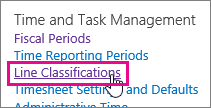
Wählen Sie Neue Klassifizierung aus.
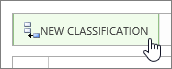
Geben Sie in der neuen leeren Zeile einen Namen für die Kategorie der Arbeit ein, und geben Sie eine Beschreibung an, die teammitglieder verstehen.
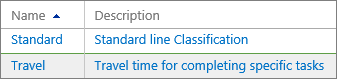
Wählen Sie Speichern aus.

Benötigen Sie ein Beispiel?
Sara ist eine Beraterin, die viel reist, um direkt mit Kunden zu arbeiten. Ihr Unternehmen hat gerade einen Vertrag mit Contoso abgeschlossen, um ihr Lohnabrechnungssystem zu aktualisieren. Im Rahmen des Projekts "Contoso Payroll System Upgrade" wird Sara der Aufgabe "System installieren und konfigurieren" zugewiesen, wo sie zum Hauptsitz von Contoso reist und ihnen bei der Einführung hilft.
Sara verbringt einen Teil ihrer Zeit damit, in die Büros von Contoso zu reisen, und einen Teil ihrer Zeit mit der eigentlichen Installation.
In ihrer Arbeitszeittabelle kann Sara den Task "System installieren und konfigurieren" in zwei separate Zeilen einfügen: eine Zeile zum Erfassen der Reisezeit ("Travel") und eine Zeile zum Erfassen der Installationsarbeiten ("Standard"). Dies hilft Saras Projektmanager, die Zeit im Auge zu behalten, die Sara und andere Teammitglieder für Reisen für diesen bestimmten Kundenvertrag ausgeben.
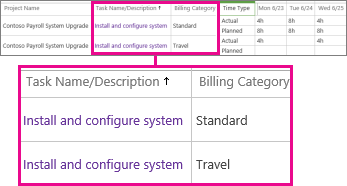
Aber warten Sie, wie sieht es mit der Verwaltungszeit aus?
**Sollten wir nicht administrative Zeit nutzen, um Dinge wie Reisen und Training zu erfassen?** Project Web App ermöglicht ihnen auch das Erstellen von administrativen Zeitkategorien für Dinge wie Reisen, Schulungen, Urlaub oder Krankenstand. Was die Verwaltungszeit unterscheidet, ist, dass die in diesen Arbeitszeittabellenzeilen erfassten Stunden nicht Teil eines bestimmten Projekts oder Vorgangs sind. Es ist völlig in Ordnung, einige Überschneidungen zwischen Zeilenklassifizierungen und Verwaltungszeit zu haben.
Beispielsweise benötigen Sie möglicherweise eine Linienklassifizierung für Reisen, wenn Personen an einer bestimmten Aufgabe arbeiten, z. B. Sara, die für ihre Installation zu Contoso geht.
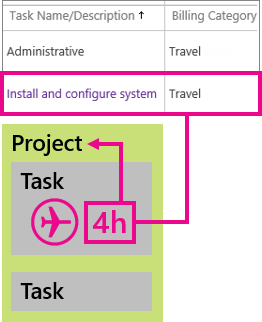
Möglicherweise benötigen Sie auch eine Administrative Zeitkategorie für Reisen, um die Zeit zu erfassen, die zwischen verschiedenen Zweigstellen verbracht wird, um Dinge für mehrere Projekte zu erledigen, oder um An Schulungssitzungen teilzunehmen, die nicht direkt mit einem Projekt zusammenhängen.
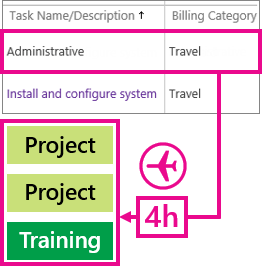
Möchten Sie administrative Zeitkategorien einrichten?
Was geschieht, wenn ich keine Kategorie mehr haben möchte?
Wenn Sie nicht mehr möchten, dass Teammitglieder eine Kategorie in ihren Arbeitszeittabellen verwenden können, können Sie sie inaktiv machen.
Hinweis
Aber ich möchte es löschen! Sie können auch Zeilenklassifizierungskategorien löschen, aber nur, wenn sie in keiner Arbeitszeittabelle verwendet wurden. Wählen Sie die Zeile aus, die Sie löschen möchten, und wählen Sie dann Klassifizierung löschen aus. > Inaktive Kategorien stehen Teammitgliedern nicht zur Auswahl, aber sie können weiterhin in Berichten verwendet werden, die frühere Arbeitszeittabellendaten enthalten.
So machen Sie eine Linienklassifizierungskategorie inaktiv
Wählen Sie in der Spalte Status die Option Inaktiv aus.
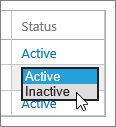
Wählen Sie Speichern aus.
